Suoramarkkinointilistauksen asiakastietojen vienti MailChimppiin
Tässä ohjeessa käymme läpi, miten saat vietyä MailChimppiin Slotista ladatut suoramarkkinointilistauksen asiakastiedot.
Asiakastietojen hakeminen Slotista
Hae ensin Slotista haluamasi asiakkaat Markkinointi → Suoramarkkinointi -sivulta ja lataa listaus.
Listan luominen
- Siirry MailChimppiin ja mene Lists-välilehdelle.
- Paina create list ja, kun sivu kysyy New list or groups?, paina jälleen create list.
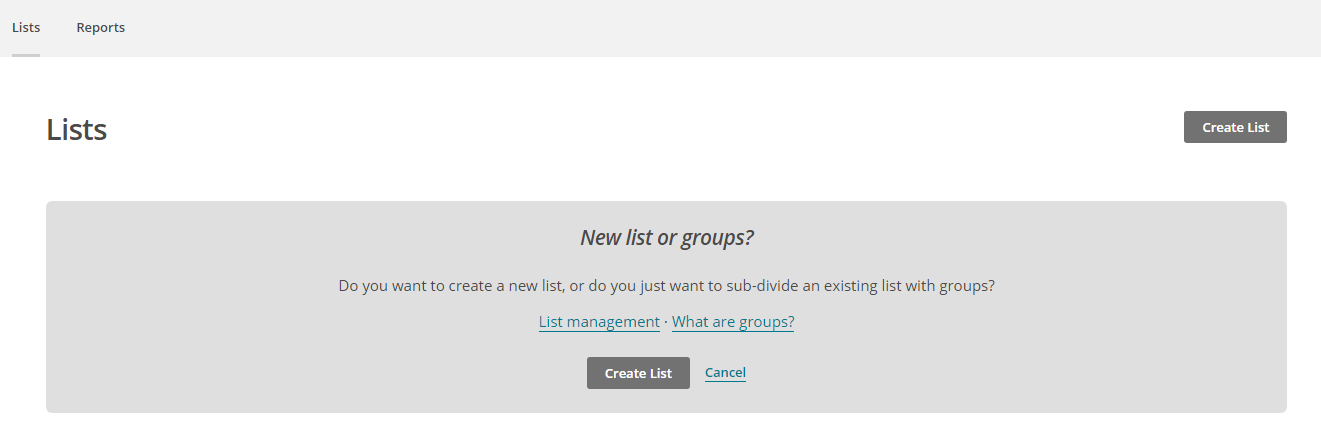
- Täytä listaan kysytyt tiedot. Saat ohjeistusta kenttien täyttämiseen, aina kun jokin kenttä on valittuna.
Form settings
Double opt-in, voit jättää tämän pois päältä.
Notifications
Voit valita tästä millaisia sähköpostiilmoituksia haluat itsellesi listan asiakkaiden aktiviteeteistä, kuten esim. asiakas ilmoittautuu/poistuu listalta.
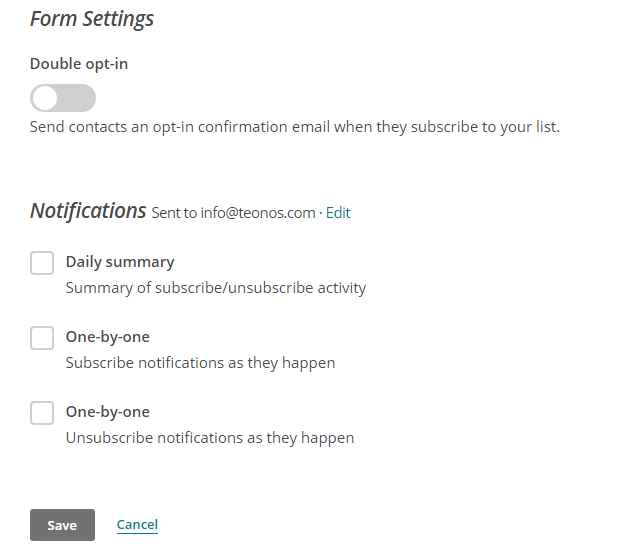
- Paina save, kun tiedot on täytetty ja tarkistettu.
Asiakastietojen lisääminen listalle
Slotista ladattujen asiakkaiden yhteystietojen tuonti listalle
- Paina add contacts -> import contacts -> copy/paste from file ja sitten next.
- Avaa tietokoneeltasi aikaisemmin ladattu Excel-tiedosto.
- Paina CTRL+A valitaksesi kaiken ja paina CTRL+C kopioidaksesi tiedot leikepöydälle.
- Siirry takaisin MailChimpiin ja valitse paste subscriber info -tekstikenttä klikkaamalla siihen.
- Paina sitten CTRL+V liittääksesi tiedot kenttään.
- Rastita I understand that my billing plan... ruutu. Tämä tarkoittaa käytännössä sitä, jos teillä on MailChimpin forever free -plan käytössä ja tuot enemmän kuin 2000 asiakastietoa, tilisi päivittyy automaattisesti maksulliseksi.
- Jatka painamalla next.
Kolumnien yhdistäminen oikeille paikoille
- Tarvitsemme vain etunimi, sukunimi ja sähköpostiosoite -kolumnit.
- Paina edit ja valitse pudotusvalikosta haluttu kolumni.
- Yhdistä etunimi kolumni first name:n kanssa, sukunimi last name:n kanssa ja sähköposti email adress:in kanssa.
- Muille kolumneille voit valita skip, jolloin niitä ei tuoda. Joudut tekemään valinnan jokaiselle kolumnille ennen kuin voit jatkaa.

Kuvan esimerkissä etunimi, sukunimi ja sähköpostiosoite -kolumnit on yhdistetty paikoilleen ja muut skipattu.
- Kun kolumnit on yhdistetty, jatka painamalla next.
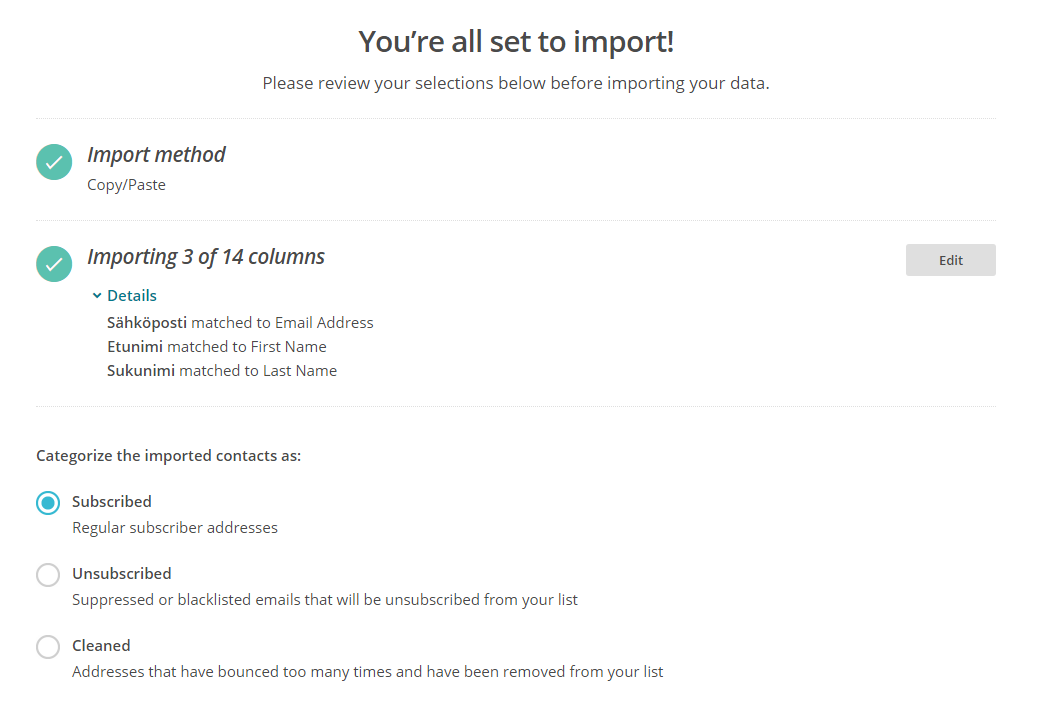
- Tarkista, että kolumnit on yhdistetty oikein painamalla Details Importing 3 of 14 columns -alta. Tarkista että kolumnit on oikein ja paina Import.
Valmista tuli. Näet tuonnista yhteenvedon vihreässä laatikossa (montako kontaktia tuotiin, oliko virheitä tai päällekkäisiä kontakteja)
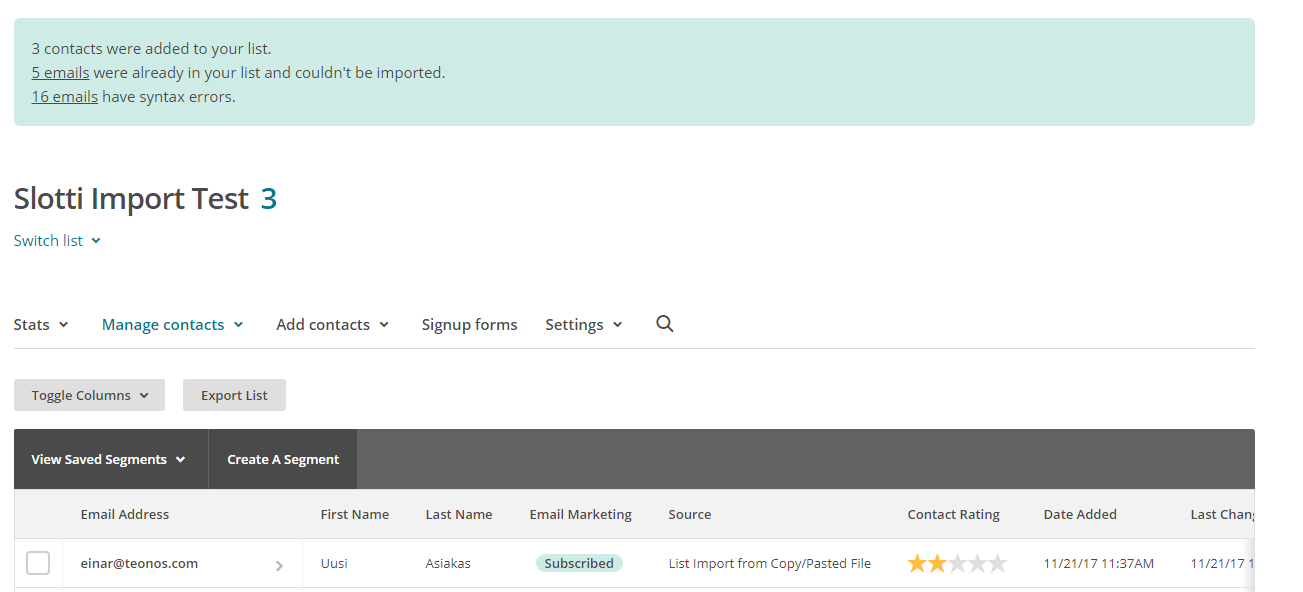
Toivottavasti tästä ohjeesta oli apua! Jos tarvitset lisätietoja, olethan yhteydessä tukeen osoitteessa info@slotti.fi, autamme mielellämme.
